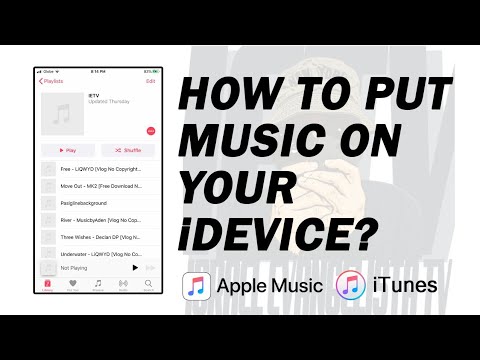Itinuturo sa iyo ng wikiHow na ito kung paano i-convert ang mga video mula sa format ng VTS patungong MP4 gamit ang VLC Media Player. Ang VTS ay nangangahulugang Itakda ang Pamagat ng Video at ito ang format na ginamit para sa mga video sa DVD. Sa istraktura ng file ng DVD, karaniwang matatagpuan ang mga ito sa folder na VIDEO_TS bilang mga. VOB file. Maaari mong i-convert ang mga ito sa VLC-isang libreng open-source na video player at converter software na magagamit para sa mga Windows at Mac computer.
Mga hakbang

Hakbang 1. Buksan ang VLC
Ito ay ang app na kahawig ng isang orange na kono kono na may dalawang puting guhitan.
Kung wala kang VLC sa iyong computer, maaari mong i-download at I-install ang VLC Media Player sa pamamagitan ng pagbisita sa https://www.videolan.org sa isang web browser

Hakbang 2. I-click ang Media
Nasa kaliwang tuktok ito ng VLC window.
Sa Mac, i-click ang File menu sa halip. Nasa kaliwang tuktok ng iyong Mac screen.

Hakbang 3. I-click ang I-convert / I-save
Malapit ito sa ilalim ng drop-down na menu.
Sa Mac, ang pagpipiliang ito ay may label I-convert / I-stream sa halip

Hakbang 4. I-click ang Idagdag
Nasa tab na "File" sa kanang bahagi ng window ng Open Media.
Sa Mac, mag-click Buksan ang media sa halip

Hakbang 5. Piliin ang VTS file na nais mong i-convert at i-click ang Buksan
Mag-navigate sa folder gamit ang iyong VTS file, piliin ito, at pagkatapos ay mag-click Buksan.
Ang mga file ng video ng VTS ay madalas na matatagpuan sa folder na "VIDEO_TS" ng mga DVD at karaniwang nagtatapos sa. VOB file extension

Hakbang 6. I-click ang I-convert / I-save (Windows Lamang)
Nasa ibabang kanan ng window.

Hakbang 7. Piliin ang Video - H.264 + MP3 (MP4) sa drop-down na menu
Sa seksyong "Profile", piliin ang pagpipiliang MP4.

Hakbang 8. I-click ang Mag-browse
Malapit ito sa ibabang-kanang bahagi ng bintana.
Sa Mac, mag-click I-save bilang File at pagkatapos ay mag-click Mag-browse sa halip

Hakbang 9. Magpasok ng isang pangalan at pumili ng isang lokasyon upang i-save ang video file
Sa Windows, pumili ng isang lokasyon sa kaliwang pane at i-type ang isang pangalan ng file sa patlang na "Pangalan ng file." Sa Mac, mag-type ng bagong filename sa itaas at pumili ng isang lokasyon sa drop-down na kahon na "Kung saan", o, maaari kang mag-click ˅ upang pumili ng higit pang mga lokasyon.

Hakbang 10. I-click ang I-save at Magsimula
Sine-save nito ang iyong mga setting ng output at sinisimulan ang pag-convert ng video.
Sa Mac, mag-click Magtipid at pagkatapos ay mag-click Magtipid muli

Hakbang 11. Hintaying mag-render ang video
Ang slider ng timeline ay magsisimulang lumipat sa timeline ng video sa pag-convert ng VLC ng video. Kapag naabot nito ang dulo, ang iyong VTS file ay mai-convert sa format na MP4 at maaari mong i-play ang na-convert na video file.